DS18B20 온도 센서를 사용한 아두이노 냉각 시스템
이 튜토리얼에서는 팬과 DS18B20 온도 센서를 사용하여 온도를 제어할 것입니다. 온도가 너무 뜨거우면 냉각 팬을 켜세요. 온도가 시원하면 냉각 팬을 끄세요. DS18B20 센서 대신 DHT11이나 DHT22를 사용하고 싶다면 아두이노 - DHT 센서를 이용한 냉각 시스템을 참조하세요.
준비물
| 1 | × | 아두이노 우노 R3 | 쿠팡 | 아마존 | |
| 1 | × | USB 2.0 타입 A-to-B 케이블 (USB-A PC용) | 쿠팡 | 아마존 | |
| 1 | × | USB 2.0 타입 C-to-B 케이블 (USB-C PC용) | 아마존 | |
| 1 | × | DS18B20 온도 센서 (어댑터 포함) | 쿠팡 | 아마존 | |
| 1 | × | DS18B20 온도 센서(어댑터 없음) | 아마존 | |
| 1 | × | 4.7 kΩ Resistor | 아마존 | |
| 1 | × | 릴레이 | 아마존 | |
| 1 | × | 12V DC 선풍기 | 아마존 | |
| 1 | × | (또는) 5V DC 선풍기 | 쿠팡 | 아마존 | |
| 1 | × | 12V 전원 어댑터 | 아마존 | |
| 1 | × | DC 커넥터 전원 연결 잭 플러그 소켓 | 쿠팡 | 아마존 | |
| 1 | × | 점퍼케이블 | 쿠팡 | 아마존 | |
| 1 | × | (추천) 아두이노 우노용 스크루 터미널 블록 쉴드 | 쿠팡 | 아마존 | |
| 1 | × | (추천) 아두이노 우노용 브레드보드 쉴드 | 쿠팡 | 아마존 | |
| 1 | × | (추천) 아두이노 우노용 케이스 | 쿠팡 | 아마존 | |
| 1 | × | (추천) 아두이노 우노용 프로토타이핑 베이스 플레이트 & 브레드보드 키트 | 아마존 |
냉각 팬 및 DS18B20 온도 센서에 대하여
이 튜토리얼에서 사용된 냉각 팬은 12v 전원 공급 장치를 사용합니다. 팬에 전원이 공급되면 팬이 켜지고 반대의 경우도 마찬가지입니다. 아두이노로 팬을 제어하려면 중간에 릴레이를 사용해야 합니다.
다음 튜토리얼에서 온도 센서와 팬(핀 배치, 작동 방식, 프로그래밍 방법 등)에 대해 잘 모른다면, 그것들에 대해 배워보세요:
선연결
브레드보드를 사용한 배선도
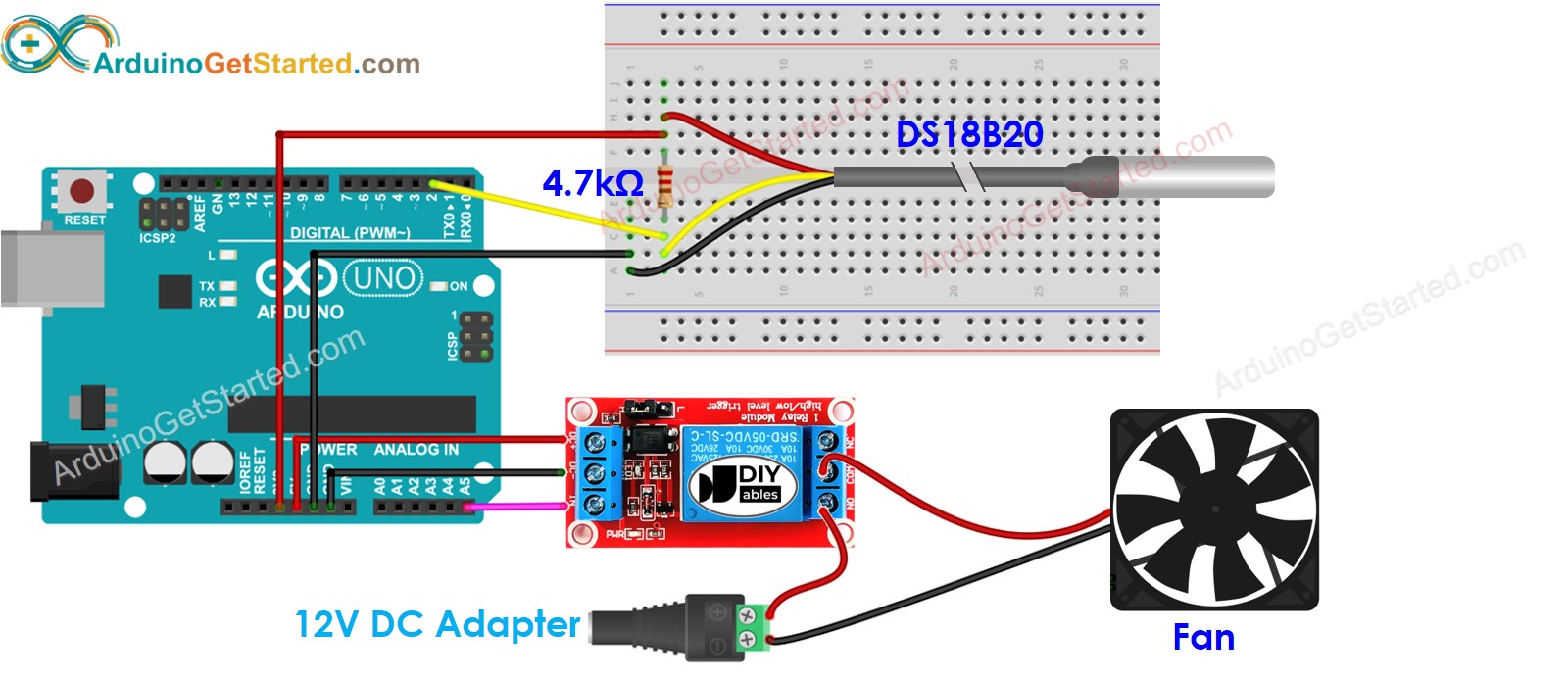
이 이미지는 Fritzing을 사용하여 만들어졌습니다. 이미지를 확대하려면 클릭하세요.
어댑터가 포함된 배선도 (추천)
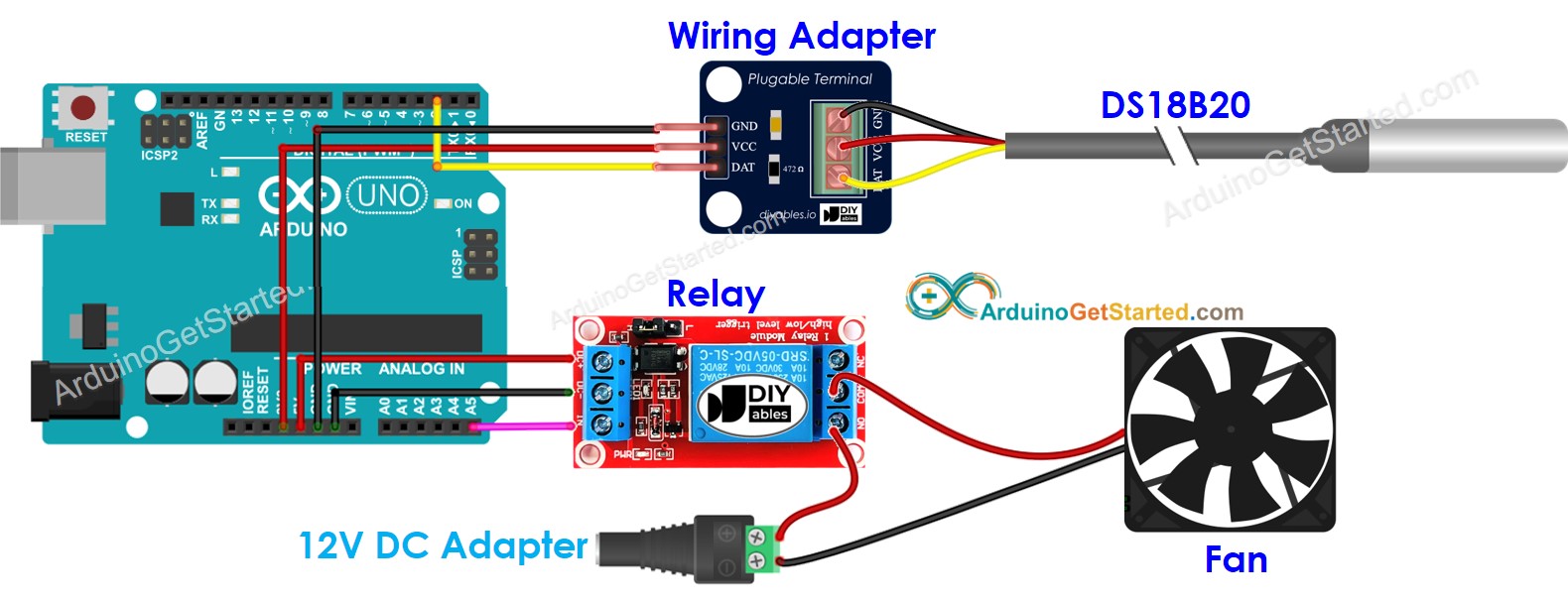
이 이미지는 Fritzing을 사용하여 만들어졌습니다. 이미지를 확대하려면 클릭하세요.
저희는 쉬운 연결을 위해 DS18B20 센서에 연결 어댑터가 포함된 것을 구매하는 것을 추천합니다. 어댑터에는 내장된 저항이 있어, 배선에서 별도의 저항이 필요 없습니다.
시스템 작동 방식
- 아두이노는 온도 센서에서 온도를 읽습니다.
- 온도가 상한선을 초과하면 아두이노는 선풍기를 켭니다.
- 온도가 하한선 아래로 떨어지면 아두이노는 선풍기를 끕니다.
위의 과정은 루프에서 무한히 반복됩니다.
온도가 특정 값보다 높을 때 팬을 켜고 그 값보다 낮을 때 팬을 끄고 싶다면, 상한선과 하한선을 같은 값으로 설정하기만 하면 됩니다.
DS18B20 센서를 사용한 냉각 시스템을 위한 아두이노 코드
위의 코드에서 아두이노는 온도가 25°C를 초과하면 선풍기를 켜고, 온도가 20°C 아래로 내려갈 때까지 선풍기를 계속 켜둡니다.
사용 방법
- 아두이노를 PC에 USB 케이블을 통해 연결합니다.
- 아두이노 IDE를 열고, 올바른 보드와 포트를 선택합니다.
- 아두이노 IDE의 왼쪽 바에 있는 Libraries 아이콘으로 이동합니다.
- “DallasTemperature”을 검색한 후, Miles Burton이 만든 DallasTemperature 라이브러리를 찾습니다.
- DallasTemperature 라이브러리를 설치하려면 Install 버튼을 클릭합니다.
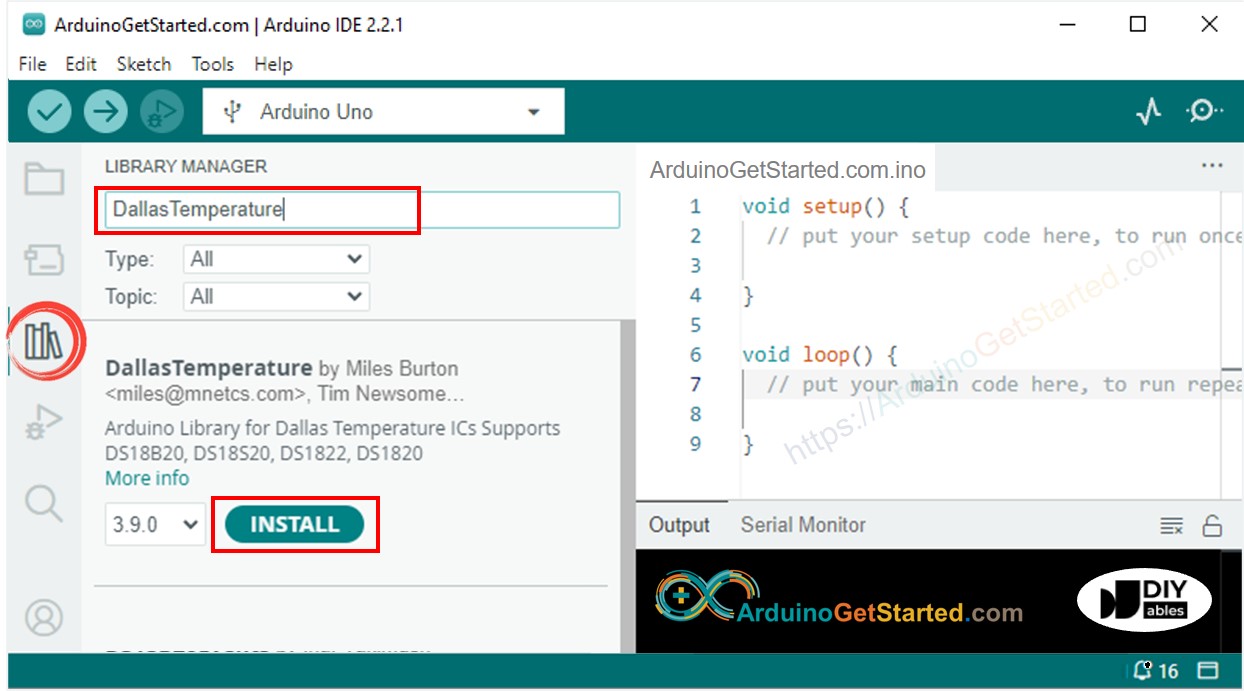
- 라이브러리 종속성을 설치하라는 요청을 받게 됩니다
- OneWire 라이브러리를 설치하려면 Install All 버튼을 클릭하세요.
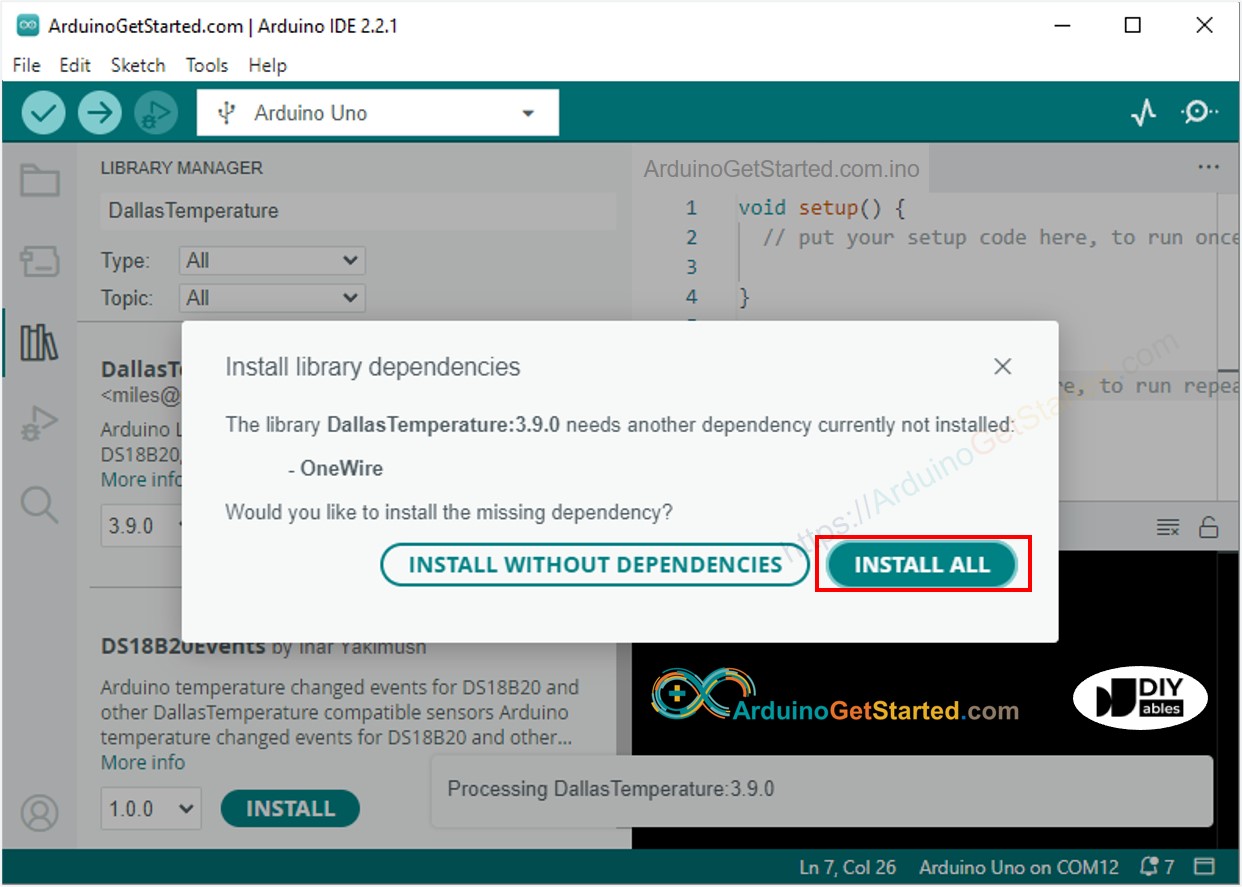
- 위의 코드를 복사하고 Arduino IDE로 엽니다
- Arduino IDE에서 Upload 버튼을 클릭하여 코드를 Arduino에 업로드하세요
- 센서 주변 환경을 더 덥거나 추워지게 하세요
- 팬의 상태를 확인하세요
고급 지식
위의 제어 방식은 온-오프 컨트롤러로, 신호기 또는 "뱅뱅" 컨트롤러로도 알려져 있습니다. 이 방법은 구현하기 매우 간단합니다.
PID 컨트롤러라고 하는 대체 방법이 있습니다. PID 컨트롤러를 사용하면 원하는 온도가 더 안정적이지만 이해하고 구현하기가 매우 어렵습니다. 따라서 PID 컨트롤러는 온도 제어에서 인기가 없습니다.
동영상
비디오 제작은 시간이 많이 걸리는 작업입니다. 비디오 튜토리얼이 학습에 도움이 되었다면, YouTube 채널 을 구독하여 알려 주시기 바랍니다. 비디오에 대한 높은 수요가 있다면, 비디오를 만들기 위해 노력하겠습니다.
